Web İstemcisi örnek uygulama paketi
Unified Service Desk müşteri hizmetleri temsilcilerinizin müşterilere telefon, e-posta ve sohbet desteği vermelerine yardımcı olan bir masaüstü uygulamasıdır. Unified Service Desk, hızlı şekilde Dataverse ile tümleşik bir Aracı Masaüstü uygulaması oluşturmak üzere yapılandırılabilir bir altyapı sağlar. Unified Service Desk ile User Interface Integration (UII) altyapısını kullanarak hızlı şekilde, özelleştirilmiş bir Aracı Masaüstü uygulaması oluşturabilirsiniz.
Bu paket en iyi şekilde aşağıdaki durumlarda kullanılır:
Dataverse içerisindeki müşteri servis olanaklarının zengin kümesini göstermek ve Agent Desktop uygulamanızın özelleştirmesini basitleştirebilmek için.
Unified Service Desk Web İstemcisi örneği ile aynı uygulama paketi ile aşağıdaki bileşenler yüklenir:
User Interface Integration Çözümü
Unified Service Desk Çözümü
Dataverse ve özelleştirmeler için gereken veriler
Aşağıdaki örnek barındırılan denetimler
KPI Özel Denetim
Müşteri Bilgileri Sistemi
Önemli
Örnek uygulamalar üretim amacıyla kullanılamaz.
Örnek uygulama, firma, ilgili kişi, durum, vb. gibi varlıklar için rasgele örnek kayıtlar yükler.
Örnek uygulama, zaten çözülmüş olan müşteri örneklerini yeniden etkinleştirir ve müşterinin memnuniyetini ve ortalama işleme süresini rasgele değere ayarlar ve kapatır. Bu örnek uygulamanın verileri, varolan kayıtlarınızla karışabilir.
Örnek uygulama, hesaba (msdyusd_facebook, msdyusd_twitter) iki alan ve ilgili kişi için üç alan (msdyusd_facebook, msdyusd_twitter, msdyusd_currentprofile) ekler ve değerlerini rasgele ayarlar.
Web İstemcisi paketini yüklediğinizde görecekleriniz aşağıdakilerdir:
Sol Gezinti: Açabileceğiniz veya daraltabileceğiniz sol gezinti alanını açar.
Panolar: müşteri hizmetleri panosunu açar.
Çalışmam: Bir servis temsilcisine atanan tüm etkin servis taleplerinin listesini gösterir.
arama sekmesi: Çeşitli varlıklarda gezinti için aramayı açar. Bu paketle firmalar ve ilgili kişiler için arama yapabilirsiniz.
Oturum sekmeleri: Birden fazla müşteri oturumunuz açıksa, her bir sekme farklı bir oturum gösterir. Sekmeler temsilcinin birden fazla müşteri servis talebi üzerinde çalışmasını kolaylaştırır.
Görüşme Hazır Metni: Bir servis talebi üzerinde çalışırken temsilcinin kullanabileceği görüşme hazır metinlerini gösterir. Hazır metinler servis talebini işleme konusunda adım adım yönergeler vererek temsilciye yol gösterebilir.
Notlar: Bu servis talebiyle ilgili notlar almak için olan alandır.
KB arama: Bağlantı vermek için ilgili bilgi bankası (KB) makaleleri bulmak için kullanın.
Unified Service Desk istemcisinin alt kısmında görüntülenen Ek KPI özellikleri şunları içerir:
Ortalama Servis Talebi Çözüm Süresi (sn). Aracı için ortalama servis talebi çözümü süresini saniye cinsinden gösterir.
Çözümlenen servis talebi sayısı. Aracı için çözümlenen servis taleplerinin toplam sayısını görüntüler.
Oturum süresi: Oturum sekmesinin açık şekilde birikin zamanını gösterir.
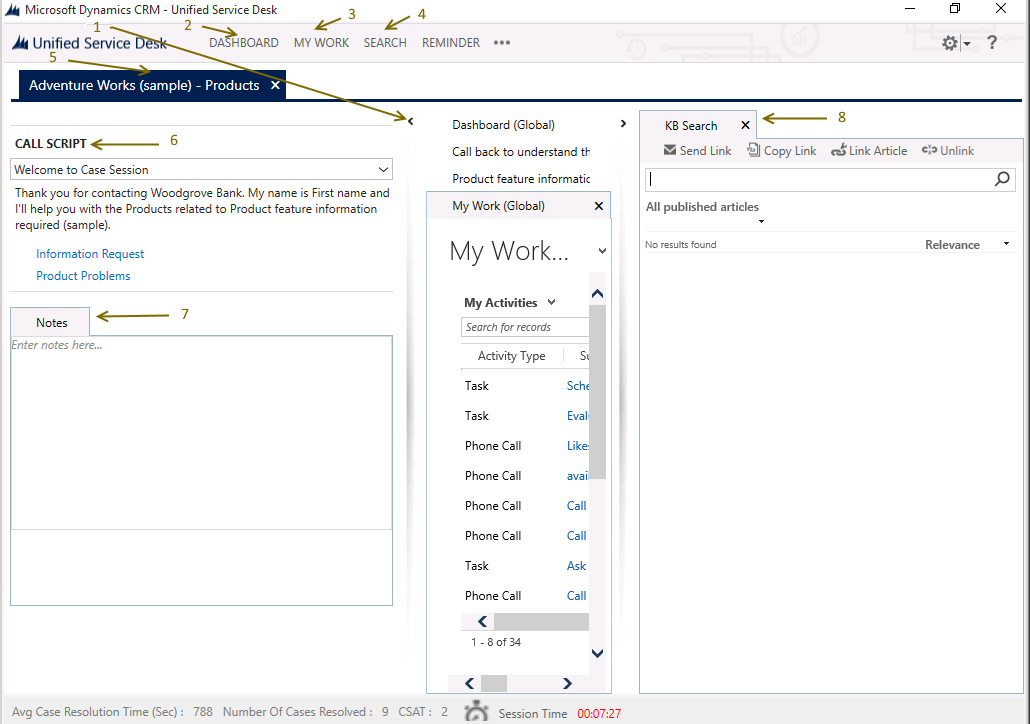
Etkin servis taleplerini görüntüleyin
Tüm etkin servis taleplerinizi görmek için araç çubuğunda Çalışmam'a tıklayın ve sonra üzerinde çalışacağınız servis talebini seçin. Bir servis talebini açtığınızda, yeni bir oturum açılır.
Servis Talebi oluşturma
Araç çubuğundan arama'ya tıklayarak ilgili kişi bilgilerine ulaşın.
arama alanına ilgili kişi veya firma bilgilerini girin. Servis talepleri, faaliyetleri veya sıraları gibi diğer varlıklar üzerinde arama yapabilirsiniz.
İlgili kişi bilgilerini bulduğunuzda, yeni bir oturum açmak için kayda tıklayın.
Sol gezintiGörüşme Hazır Metni alanında, size destek servis talebinde rehber olması için görüşme hazır metinlerini kullanın. Görüşme hazır metnine tıkladığınızda, eylemin gerçekleştirildiğini belirten yeşil bir onay işareti görüntülenir.
Notlar alanına servis talebi ile ilgili notlarınızı alın. Notlarınızı servis talebine eklemek için görüşme hazır metinlerinde notları Güncelleştir'e tıklayın.
bir çözümleme arayın
Bir servis talebini çözmenize yardımcı olması içi çözüm bulmak üzere bilgi bankası arama penceresini kullanın.
KB arama alanında servis talebini çözmek için kullanılan yayımlanmış makaleyi aramak için metin girin.
E-posta yoluyla bağlantı gönderin, servis talebine bir makale bağlayın veya makale bağlantısını başka bir uygulamaya yapıştırmak üzere Pano'ya kopyalayın.
Servis talebini çözümleme
Bir servis talebini çözümlemek için, Hazır Görüşme Metni alanında, Servis Talebini Çözümle görüşme hazır metnine tıklayın.